
スマホに保存している画像やビデオを友達、家族、クラスメート、または同僚に見せたい時、PCなどの大きな画面に表示できればよいでしょう。インターネットで調べてみると、Windows 10システムを搭載しているパソコンにiPhoneをスクリーンをミラーリングする方法はたくさんあります。この記事では、iPhone・iPadをWindows 10パソコンに表示させる最も簡単な方法をご紹介します。
無料ダウンロード
iPhone/iPadをWindow 10にミラーリングするには?
ApowerMirror
まず、画面ミラーリングアプリApowerMirrorを紹介したいです。ApowerMirrorというスクリーンミラーリングアプリはWindows、MacOS、iOS、Androidなど様々なシステムやデバイスに対応しています。ミラーリング後にPCからiPhone/iPadを操作したり、録画したりができ、実況者の間で非常に人気があります。このアプリを使用してiPadをWindows10にミラーリングする方法、またはiPhoneの画面をWindows 10に出力して表示させる方法については、下記の手順をご覧ください。
- 下記のボタンをクリックしてアプリをパソコンとiOSデバイスにダウンロードしてインストールします。
無料ダウンロード - Windows10とiPhoneを同じWi-Fiネットワークに接続ます。
- 両方ともソフトを起動します。
- iPhone或いはiPadから画面の右上にあるスキャンマークをタップします。
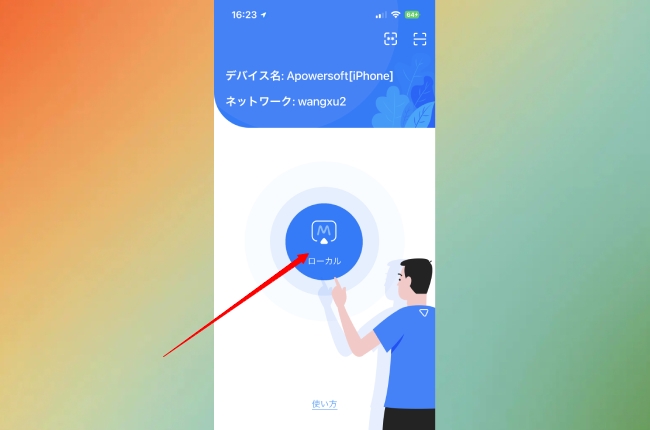
- パソコンに表示されているQRコードをスキャンします。
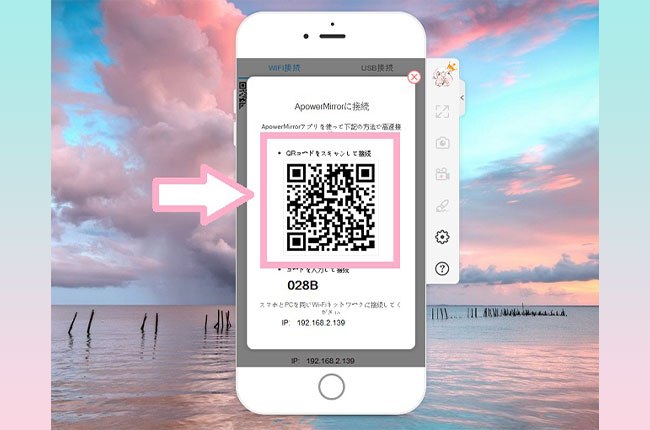
- 「ブロードキャストを開始をタップして、ミラーリングを開始させます。
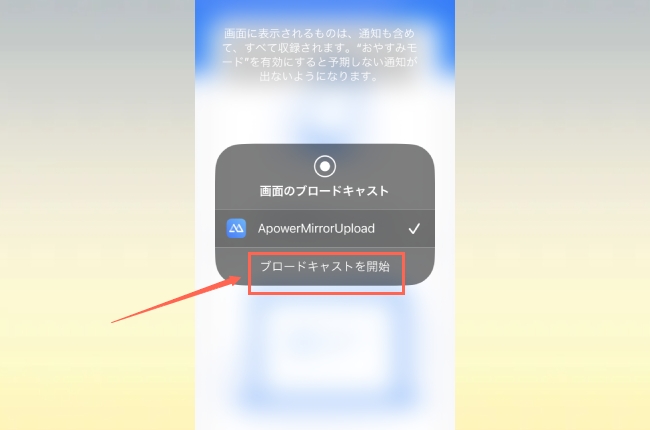
LetsView

LetsViewは、iPhoneやiPadをWindows 10パソコンに無料で画面ミラーリングできるツールであり、画面共有の他に、ホワイトボードの注釈、画面録画、スクリーンショットなどの実用的な機能も提供します。このツールは、Windows 10と互換性のあるさまざまなデバイスで利用できます。LetsViewを使用してiPhone・iPadをWindows 10にミラーリングするには、次の手順に従います。
- Windows 10パソコンとiPhone/iPadを同じWi-Fiネットワークに接続して、LetsViewをダウンロードして、インストールします。無料ダウンロード
- LetsViewを起動します。
- iPhone/iPadから「スマホ画面ミラーリング」>接続したいパソコンの名前を選択します。
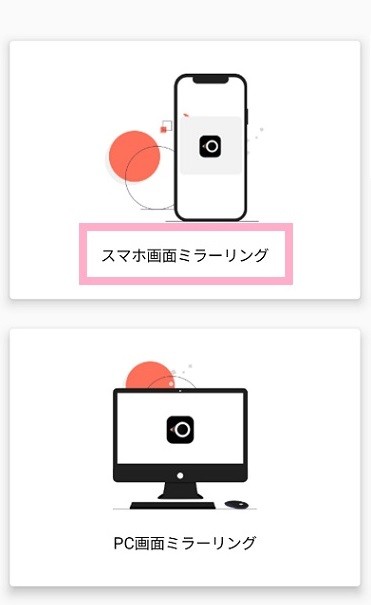
- iPhone/iPadのコントロールセンターに行って「画面ミラーリング」をタップします。そして「LetsView」がついているパソコンの名前を選択します。
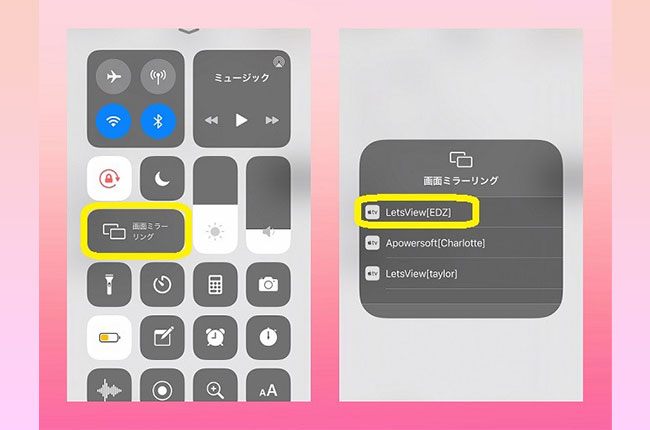
- 最後、iPhone/iPadの画面をWindows 10にミラーリングできます。
5K Player
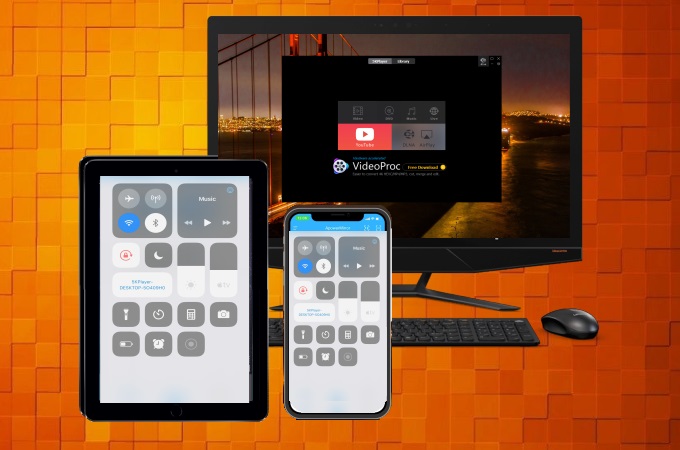
最後紹介したいのは5K Playerです。5K Playerはビデオを再生位する機能を備えた無料のメディアプレーヤーです。Apple社のAirPlay技術が搭載されていますので、デバイスの画面をパソコンに映すことができます。5K Playerを使って iPhoneをWindows 10にスクリーンミラーする方法は下記のとおりです。
- Windows 10にアプリをダウンロードします。
- アプリを起動して、Airplayアイコンをクリックします。
- iPhoneでコントロールセンターを開いて「画面ミラーリング」をタップします。
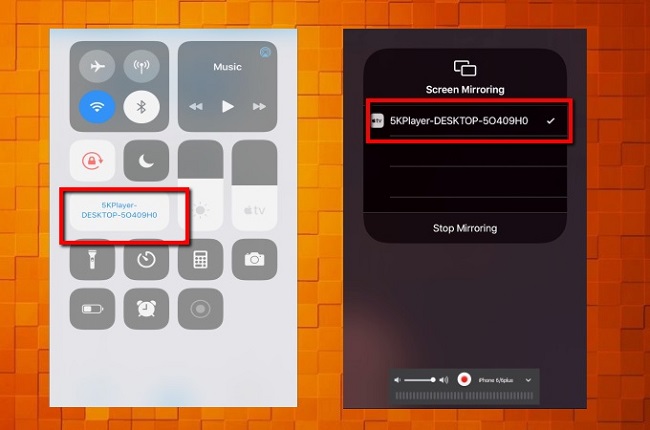
- そうすると、iPhone/iPadはWindows 10に接続されます。
 LetsView
LetsView 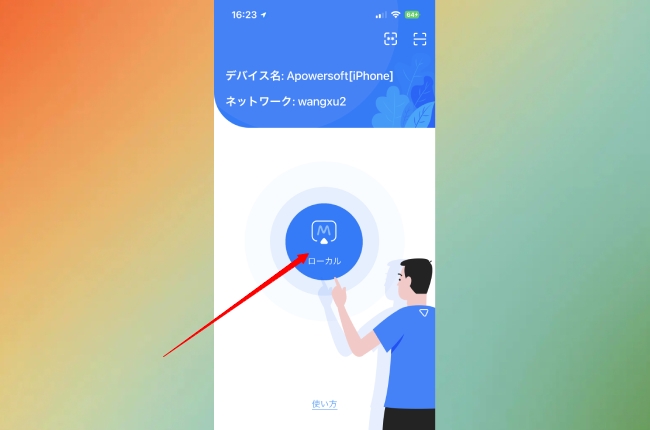
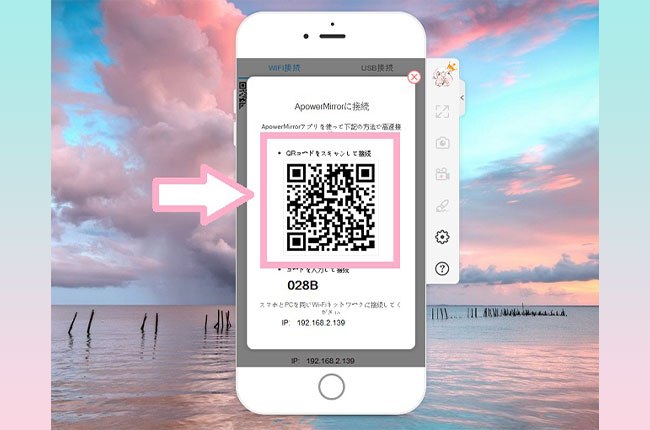
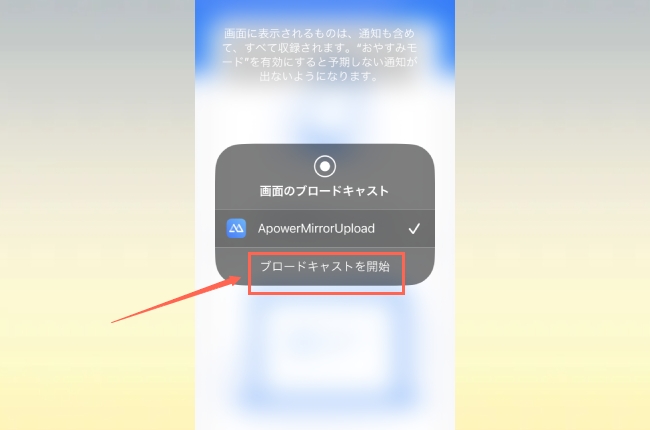
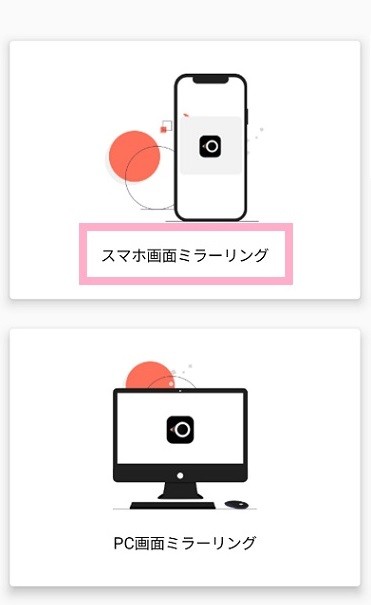
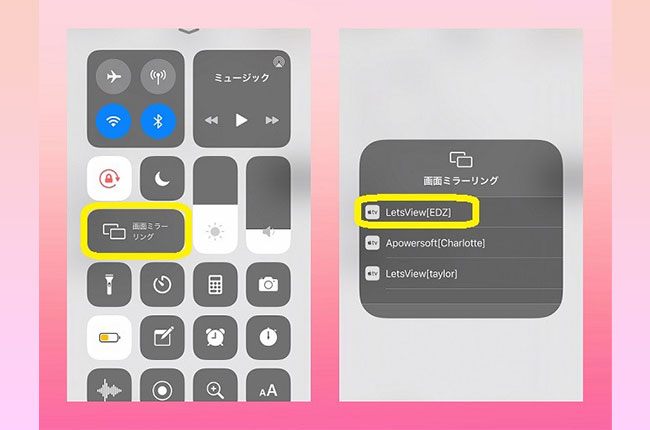
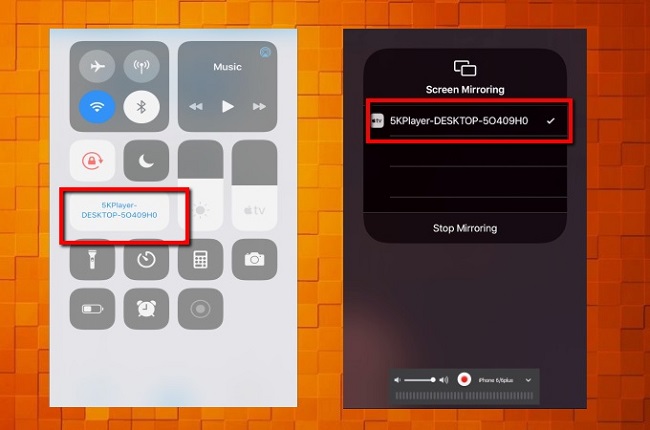










コメントを書く